Paso 8: Uso de la herramienta de mini mapa
Dentro del archivo de nube de puntos subido previamente, puedes acceder a esta herramienta ubicada en la parte inferior derecha:

1. Mini mapa
Cuando se muestra, te muestra un mini mapa con información que detalla lo siguiente:
El cuadro que se ve en azul indica el área donde se encuentra la nube de puntos, te proporcionará información adicional para que puedas identificar más claramente el área geográfica donde se tomó la nube de puntos.
A medida que haces zoom, comenzarás a notar puntos rojos, cada uno de ellos representa una fotografía de 360 grados.
El cuadro que se ve en azul indica el área donde se encuentra la nube de puntos, te proporcionará información adicional para que puedas identificar más claramente el área geográfica donde se tomó la nube de puntos.
A medida que haces zoom, comenzarás a notar puntos rojos, cada uno de ellos representa una fotografía de 360 grados.
2. Fotografía de 360 grados
Si haces clic en cualquier punto del mini mapa, se puede mostrar y ver la fotografía de 360 grados.
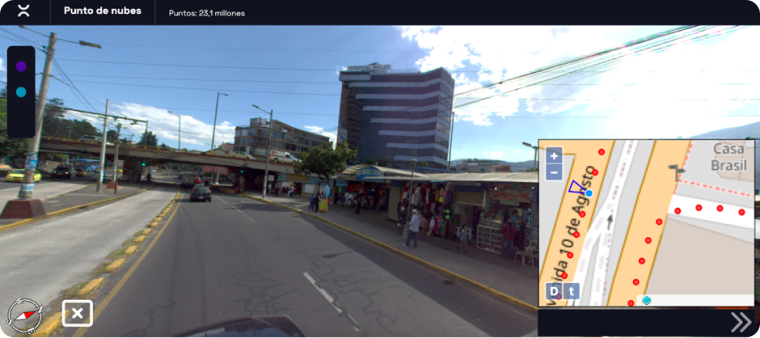

Step 2: Creación y asignación de cuentas de usuario

Step 3: Subir datos

Step 4: Subir imágenes de 360 grados

Step 5: Ejecución de la inteligencia artificial

Step 6: Uso de diferentes herramientas